Snow Leopard pamata jaunināšanas instalēšana
Snow Leopard (OS X 10.6) noklusējuma instalēšanas metode ir Leopard jauninājums. Ja vēlaties, varat izdzēst cieto disku un sākt no jauna ar a tīra instalēšana bet šajā soli pa solim rokasgrāmatā mēs veiksim pamata jaunināšanas instalēšanu.
02
no 05
Snow Leopard pamata instalēšana: sagatavošanās uzstādīšanai
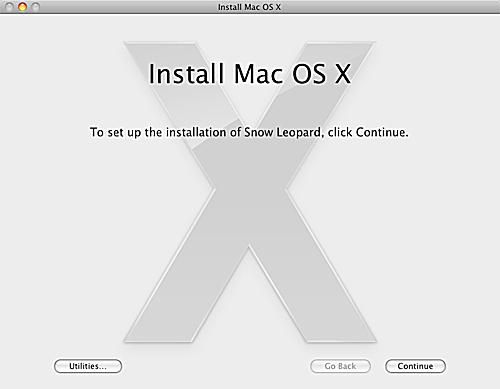
Pirms Snow Leopard instalēšanas DVD ievietošanas Mac datorā veltiet nedaudz laika, lai sagatavotu savu Mac jaunajai operētājsistēmai. Nedaudz iepriekšēja uzkopšana nodrošinās ātru un netraucētu uzstādīšanu. Mūsu ieteiktie mājas uzkopšanas darbi arī atvieglos atgriešanos pie iepriekšējās operētājsistēmas instalēšanas laikā rodas problēma vai arī jums ir nepieciešama vecāka OS X versija, lai palaistu vecāku versiju pieteikumu.
Sīki izstrādātas instrukcijas ir pieejamas Sagatavojiet savu Mac darbam Snow Leopard vadīt. Kad esat pabeidzis (neuztraucieties; tas neaizņem ilgu laiku), atgriezieties šeit, un mēs sāksim faktisko instalēšanu.
03
no 05
Snow Leopard pamata instalēšana: sāciet Snow Leopard instalēšanu
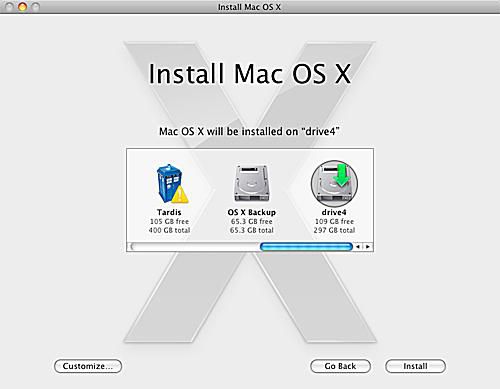
Tagad, kad esam parūpējušies par visiem garlaicīgajiem mājturības darbiem, varam ķerties pie jautrās daļas: Snow Leopard uzstādīšanas.
Instalējiet Snow Leopard
- Ievietojiet Snow Leopard instalācijas DVD savā DVD diskdzinī. Ir jāatver Mac OS X instalēšanas DVD logs. Ja tā nenotiek, darbvirsmā veiciet dubultklikšķi uz DVD ikonas.
- Veiciet dubultklikšķi uz ikonas "Instalēt Mac OS X". Mac OS X instalēšanas DVD logā.
- Tiks atvērts Mac OS X instalēšanas logs. Noklikšķiniet uz pogas "Turpināt".
- Izvēlieties Snow Leopard galamērķi. Atlasītajā diskdzinī jau jābūt instalētai OS X 10.5.
-
Noklikšķiniet uz pogas Pielāgot, ja vēlaties veikt izmaiņas pakotnēs, kas tiks instalētas. Lielākā daļa lietotāju var izlaist šo darbību, jo noklusējuma pakotnēm vajadzētu izrādīties piemērotas, taču, ja vēlaties pievienot vai noņemt noteiktas instalācijas pakotnes, šī ir vieta, kur to izdarīt. Piemēram, iespējams, vēlēsities noņemt valodas, kas jums nav vajadzīgas, vai veikt izmaiņas instalētajos printera draiveros. Snow Leopard izmanto jaunu metodi printera draiveru instalēšanai un lietošanai. Iepriekšējās Mac OS versijās tika instalēts garš saraksts ar draiveriem, kurus lielākā daļa no mums nekad nav izmantojuši. Snow Leopard instalētājs pārbauda, kuri printeri ir pievienoti Mac datoram, kā arī kādi printeri atrodas tuvumā (savienoti ar tīklu un izmanto Bonjour protokolu, lai reklamētu, ka atrodas tīkls). Ja vēlaties instalēt visus pieejamos printera draiverus, izvērsiet vienumu "Printera atbalsts" un atzīmējiet atzīmi blakus "Visi pieejamie printeri".
Kad esat pabeidzis, noklikšķiniet uz Labi. - Kad esat gatavs turpināt noklusējuma instalēšanu, noklikšķiniet uz pogas "Instalēt".
- Instalēšanas programma jautās, vai esat pārliecināts, ka vēlaties instalēt Mac OS X. Noklikšķiniet uz pogas "Instalēt".
- Instalēšanas programma lūgs jūsu paroli. Ievadiet savu paroli un noklikšķiniet uz pogas "Labi".
Ja šie pamata jautājumi nav atrisināti, jūsu Mac ir gatavs faktiskajai instalēšanai.
04
no 05
Snow Leopard pamata instalēšana: pamatfailu kopēšana un restartēšana
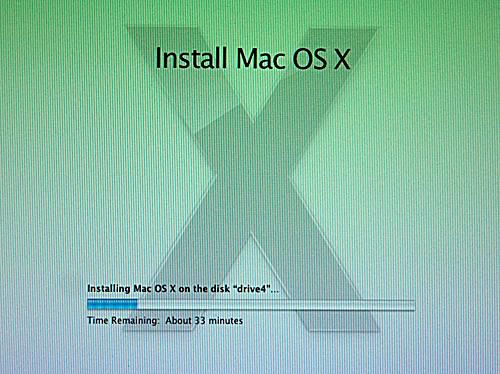
Ja nav veikta sākotnējā iestatīšana, Snow Leopard instalēšanas programma sāks faktisko failu kopēšanu. Tas parādīs statusa logu, kurā tiek parādīts aptuvenais pabeigšanas laiks, un progresa josla, kas sniedz vizuālu norādi par to, cik daudz darba vēl ir jāpaveic.
Kopēt un restartēt
Tiklīdz Snow Leopard instalēšanas programma pamatfailus nokopēs jūsu cietajā diskā, jūsu Mac tiks restartēts. Neuztraucieties, ja paliksit pie pelēks sāknēšanas ekrāns ilgu laiku; šis process var aizņemt nedaudz laika. Es gaidīju vismaz trīs minūtes, lai gan patiesībā to nemērīju. Galu galā jūs atgriezīsities instalēšanas ekrānā, un statusa josla atkal parādīsies.
Instalēšanas programma turpinās kopēt nepieciešamos failus, kā arī konfigurēt OS, sagatavojot to lietošanai. Kad šis process būs pabeigts, Snow Leopard instalēšanas programma parādīs jaunu logu, paziņojot, ka Snow Leopard instalēšana ir veiksmīgi pabeigta. Varat noklikšķināt uz pogas Restartēt un sākt lietot jauno OS. Ja devāties ieturēt kafijas pauzi, kamēr Snow Leopard veica visu darbu jūsu vietā, jūsu Mac dators tiks restartēts pēc minūtes.
05
no 05
Snow Leopard pamata instalēšana: laipni lūdzam Snow Leopard
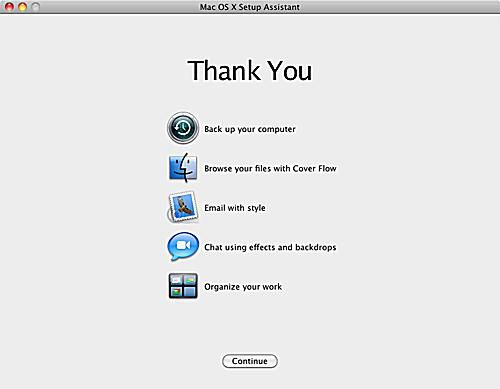
Pēc Snow Leopard instalēšanas jūsu Mac veiks pirmo restartēšanu un pēc tam novirzīs jūs uz pieteikšanās ekrānu vai tieši uz darbvirsmu. Kad būsiet sasniedzis darbvirsmu, būs jāgaida, jo Snow Leopard veiks dažus fona uzdevumus un pēc tam palaiž Max OS X iestatīšanas palīgu.
Iestatīšanas palīgs
Max OS X iestatīšanas palīgs parādīs sveiciena ekrānu un atskaņos nedaudz mūzikas. Kad sveiciena animācija ir beigusies, iestatīšanas palīgam faktiski vairs nav ko darīt, jo jūs jauninājāt no iepriekšējās operētājsistēmas OS X versijas un vairs nekas nav jāiestata. Jūs varat noklikšķināt uz Turpināt pogu un sāciet izpētīt savu jauno Snow Leopard instalāciju.
